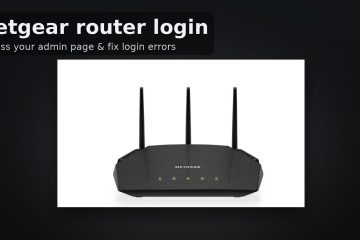Aprenda a personalizar la pantalla de bloqueo en Windows 11 usando fondos de pantalla personalizados, foco de ventanas y presentación de diapositivas de papel tapiz.
Siempre que encienda su PC o lo bloquee, verá el fondo de pantalla de la pantalla de bloqueo. Al hacer clic en el fondo de pantalla de la pantalla de bloqueo, muestra la contraseña o el campo PIN para iniciar sesión. Por defecto, Windows 11 usa la función de Spotlight de Windows para mostrar un nuevo fondo de pantalla diariamente en la pantalla de bloqueo. Esto le da a su escritorio un aspecto nuevo y fresco cada vez que inicia sesión en su sistema.
Si bien Windows Spotlight es una característica bastante buena para darle a su pantalla de bloqueo un nuevo aspecto diario, también puede personalizarlo para mostrar un fondo de pantalla específico o una presentación de diapositivas de papel tapiz personalizado. En esta guía rápida y directa, le mostraré los pasos para Cambiar el fondo de pantalla de su pantalla de bloqueo usando un fondo de pantalla personalizado, una presentación de diapositivas de papel tapiz y un foco de atención de Windows. Let’s get started.
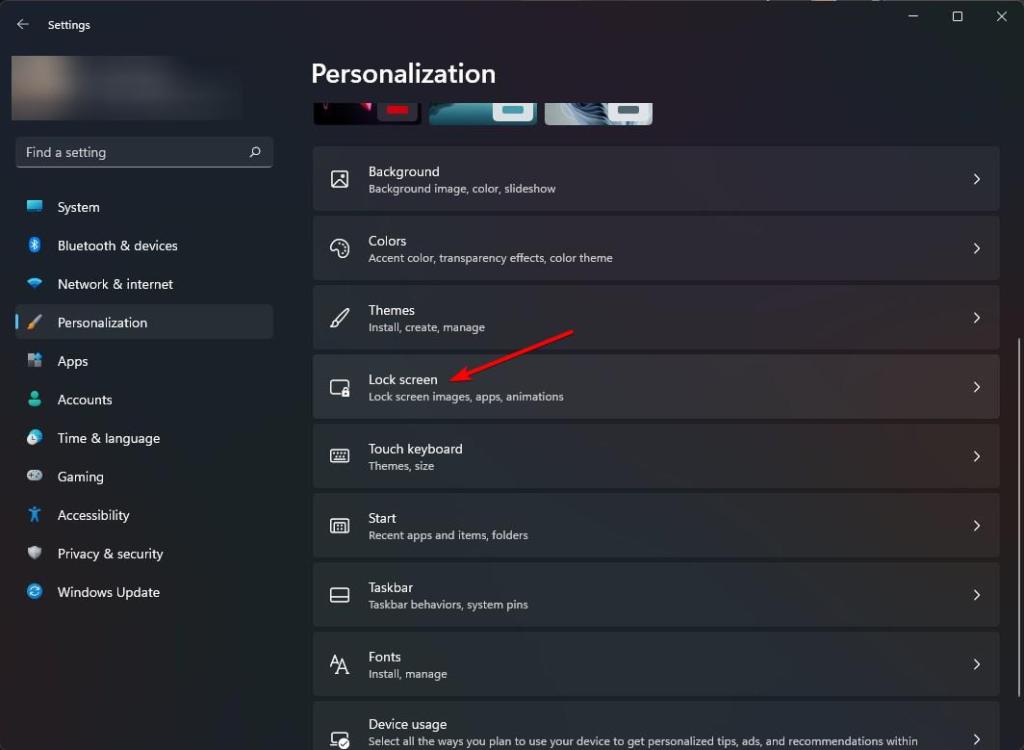
Steps to Change Lock Screen Papelera en Windows 11
Open Configuración presionando la pestaña”Windows Key + I”Al descargar un nuevo fondo de pantalla de Internet. imagen : haga clic en el botón” Browse Photos “, Seleccione el fondo de pantalla , y haga clic en el botón” Elija imagen “. presentación de diapositivas : haga clic”
Una vez que se abra la ventana Configuración, navegue a la pestaña” personalización “en la barra lateral y haga clic en la opción” Bloque de bloqueo “en el panel derecho. Esta página es donde encontrará todas las opciones relacionadas con la pantalla de bloqueo, incluida la configuración del papel tapiz.
En esta página, seleccione una de las siguientes opciones del menú desplegable” Personalizar su pantalla desplegable de pantalla “. Dependiendo de la opción que elija, tendrá más opciones para configurar. La explicación de lo que hace la opción y cómo configurarla a continuación. Una de las mejores cosas de este entorno es que los fondos de pantalla serán hermosos. Dicho esto, Windows Spotlight requiere una conexión a Internet para descargar nuevos fondos de pantalla y podría mostrar información y consejos adicionales en la pantalla de bloqueo.
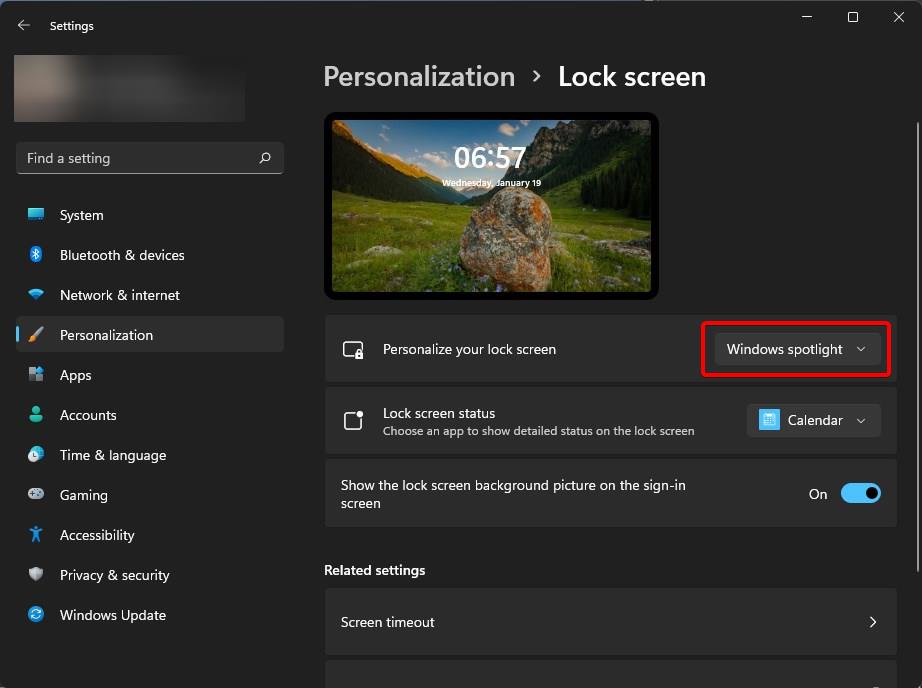
Imagine : eligiendo esta opción se establece una imagen o foto específica como su transmisión de bloqueo. Para usar una foto personalizada como la imagen de la pantalla de bloqueo, haga clic en el botón” Browse Photos “, seleccione la imagen de su elección y presione el botón” Elija imagen “.
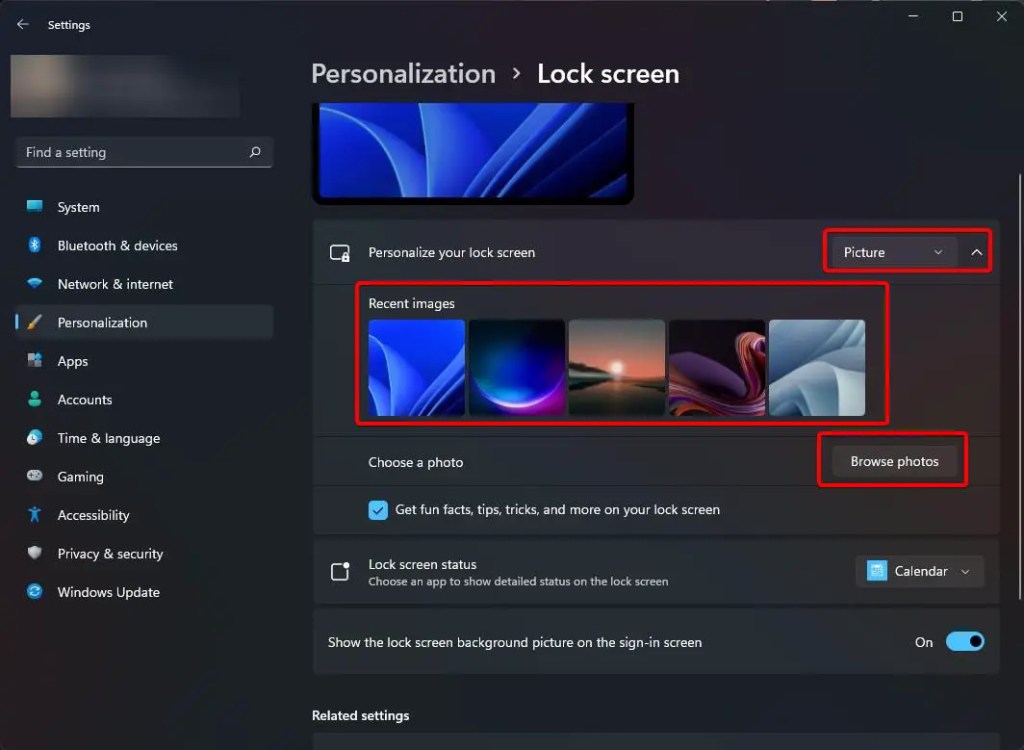
Slideshow: If you have a set of images, like your family photos, that Desea mostrar en su pantalla de bloqueo, puede seleccionar la opción de presentación de diapositivas. Esto recorrerá todas las imágenes y las mostrará como fondo de pantalla de la pantalla de bloqueo en un intervalo específico. Para configurar una presentación de diapositivas de papel tapiz de pantalla de bloqueo, seleccione la opción” presentación de diapositivas “, haga clic en el botón” navegar “, seleccione la carpeta de papel tapiz , y haga clic en la opción” elija esta carpeta “. Opcionalmente, puede configurar configuraciones adicionales en la sección”Configuración avanzada de presentación de diapositivas”.
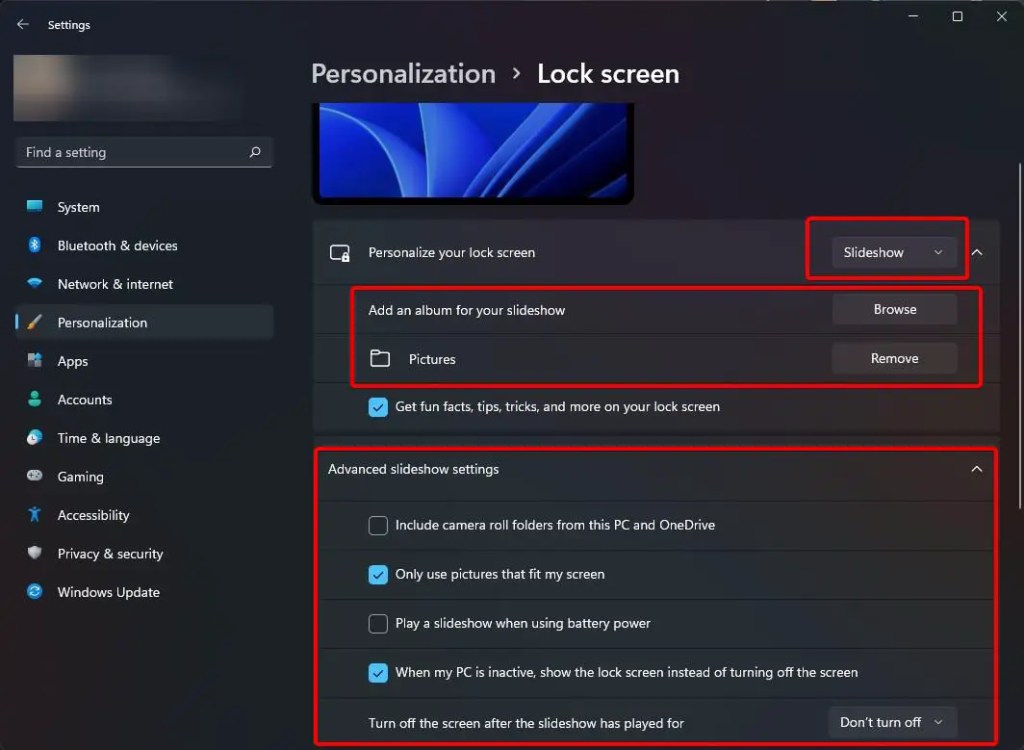
envolviendo up —cambiar la pantalla de bloqueo en el fondo de la pantalla de bloqueo en el fondo de la pantalla de bloqueo en el fondo de la pantalla de bloqueo en Windows. Has cambiado el fondo de pantalla de la pantalla de bloqueo. Dependiendo de la opción que haya seleccionado, el comportamiento del fondo de pantalla cambiará. Por ejemplo, si seleccionó”Windows Spotlight”, verá un nuevo fondo de pantalla a diario, pero no tiene que elegir qué fondo de pantalla mostrar. Por otro lado, seleccionar la opción”Fondo de pantalla”o”Presentación de diapositivas”le permite elegir qué fondos de pantalla mostrar en su pantalla.
Por supuesto, si lo desea, también puede deshabilitar el fondo de pantalla de la pantalla de bloqueo. De esa manera, no tiene que hacer clic para mostrar el formulario de inicio de sesión.